Excel Report
耗费了半个月的时间,终于在元旦这三天把报表框架开发完成了,使用该框架你可以非常方便的导出复杂的Excel报表。
项目开源地址:
- Gitee
- Github
前言
不知道各位在使用POI开发报表导出过程中遇到过以下的情况:
- 频繁的使用中间变量记录报表数据写到那个Cell中了。
- 一个复杂的报表往往至少要几百行、甚至是上千行的代码。
- POI的api非常难用,设置一个值甚至绘制一个图形要调用好多类
- 为Cell设置Style非常麻烦,还得时时担心style数量会不会超过excel的最大限制
- merge Cell的时候提心吊胆的,得谨慎小心的计算应该merge的cell范围
等等等等,上面的这些内容我估计频繁开发复杂报表的同学应该非常熟悉,这些还不是最痛苦的,最痛苦的是遇到那种报表修改的情况,假如某一个地方要加一列,某个地方要合并一个列,就必须把这成百上千的代码逻辑再次梳理一遍,因为所有的cell位置都是相关的,加了一列就必须把相关的cell位置也更新才可以。
复杂报表框架 Excel-Report
鉴于上面这种复杂报表的导出问题,花了半个月的时间,开发了一个复杂报表导出框架。它可以让我们像设计UI界面那样简单。
框架的特点:
- 几乎完全屏蔽POI操作,提供类UI框架的操作接口、定义报表非常简单
- 提供模板文件定义,类似于各种模板框架,支持SPEL表达式的模板定义
- 提供类似于 Themleaf 的 If, For 标签,更方便定义模板
- 自动计算组件位置
- 简化CellStyle设置
- 支持各种不同类型的组件(例如Text,List、Image,Link、Table、Chart…)
适合做什么
- 比较复杂的各种嵌套的报表
- 经常有可能会变化的报表
- 单元格样式比较多的报表
不适合做什么
- 大数据量的数据导出
因为该框架是基于模板的报表生成框架,也就意味着要想让表达式工作就需要把数据加载到内存中才可以,所以大数据量的数据导出不适合用这个框架去做。 - 非常简单的报表
比如一个报表可能就一个table,一个list,这种方式用框架反而可能适得其反,阿里的easyexcel导出这类的报表更简单。
下面看看使用这个框架之后将会怎么简化报表的导出:
引入依赖
<dependency><groupId>io.github.mengfly</groupId><artifactId>excel-report</artifactId><version>1.0.0</version>
</dependency>
定义报表组件(Java代码方式)
框架提供了类似的UI编程的方式,如果大家有接触过UI框架,那么对这些操作应该比较熟悉。
// 垂直布局
VLayout layout = new VLayout();layout.addItem(new TextComponent(new Size(10, 5), "Test(width=10, height=5)"));
// 添加一个横向布局
final HLayout hLayout = layout.addItem(new HLayout());final TextComponent item = new TextComponent(new Size(3, 1), "Test(width=3)");
// 设置样式
item.addStyle(CellStyles.fontColor, CellStyles.createColor(0xff0000));
item.addStyle(CellStyles.fontBold, true);
item.addStyle(CellStyles.fontName, "楷体");hLayout.addItem(item);
hLayout.addItem(new TextComponent(new Size(5, 1), "Test(width=5)"));
这样就定义好了一个非常简单的组件。
下面可以通过一下代码导出excel
ExcelReport report = new ExcelReport();
report.exportSheet("sheet1", layout, SheetStyles.DEFAULT_STYLE);
report.save(new File("test.xlsx");
这样就生成了一个自定义布局的Excel。
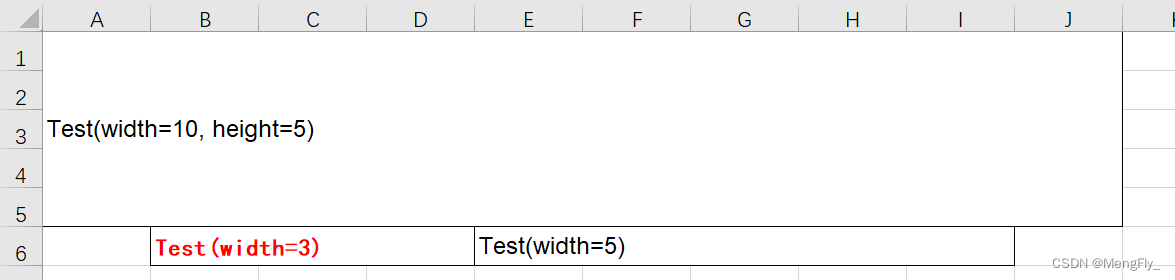
定义报表组件(模板方式、推荐)
定义模板
首先编辑一个报表模板,只需要引入对应的命名空间就会有输入提示,如下:
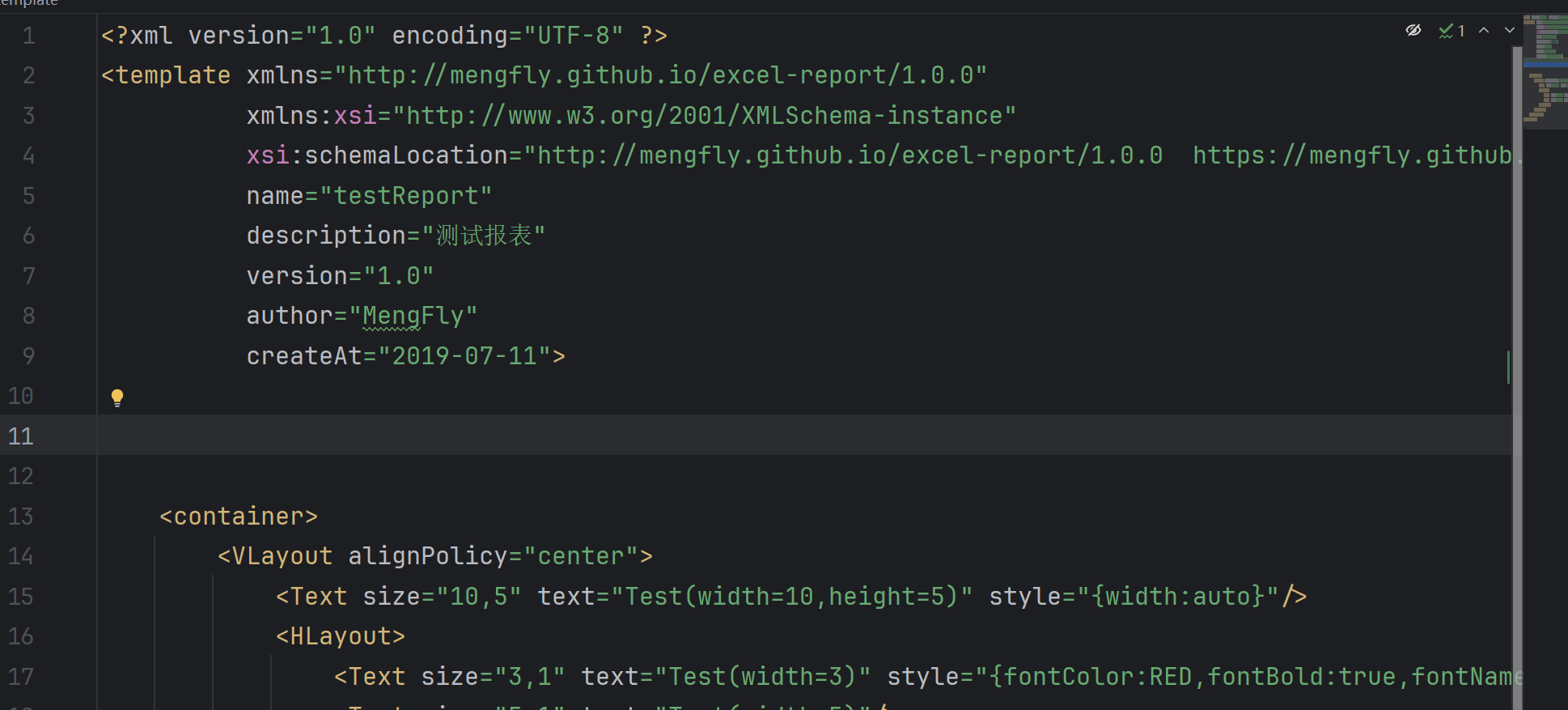
以下为实例:
具体的模板实例可以参考:模板文件
<?xml version="1.0" encoding="UTF-8" ?>
<templatexmlns="http://mengfly.github.io/excel-report/1.0.0"xmlns:xsi="http://www.w3.org/2001/XMLSchema-instance"xsi:schemaLocation="http://mengfly.github.io/excel-report/1.0.0 https://mengfly.github.io/xsd/excel-report-1.0.0.xsd"name="testImage"description="测试模板"version="1.0"author="MengFly"createAt="2023-12-26"><!-- 定义模板参数,该参数无特殊意义,只是为了统一放在这里方便对模板内的参数统一展示,方便了解模板参数数据 --><parameters><parameter id="parameter" name="参数名称"/></parameters><!-- Sheet 页参数,一个模板文件对应一个sheet页 --><sheetStyle><autobreaks>true</autobreaks><!-- ... --></sheetStyle><styles><!-- 定义Cell样式表,可以在下面的组件中引用 --><style id="testStyle"></style><style id="testStyle2"></style></styles><!-- 编写模板结构,使用表达式传递数据 --><container><VLayout style="testStyle testStyle2"><HLayout style="{width:auto}"><Text text="${value}"/></HLayout></VLayout></container>
</template>
传递参数,渲染模板
import io.github.mengfly.excel.report.excel.ExcelReport;public static void main(String[] args) {// 创建报表类ExcelReport report = new ExcelReport();// 构建数据参数DataContext context = new DataContext();context.put("image", TestDataUtil.getTestImageFile());context.put("tableData", TestDataUtil.getData(10));context.put("listData", TestDataUtil.getRandomStringList(9));// ...try (InputStream stream = getClass().getClassLoader().getResourceAsStream("TestTemplate.xml")) {// 加载模板ReportTemplate template = new ReportTemplate(stream);// 导出模板到Sheet页, 一个ExcelReport 代表了一个Excel文件,每次调用export就是在向里面添加一个Sheet页report.exportTemplate(template, FileUtil.mainName(templatePath), context);}// 存储文件report.save(new File("test-template.xlsx"));
}最终结果
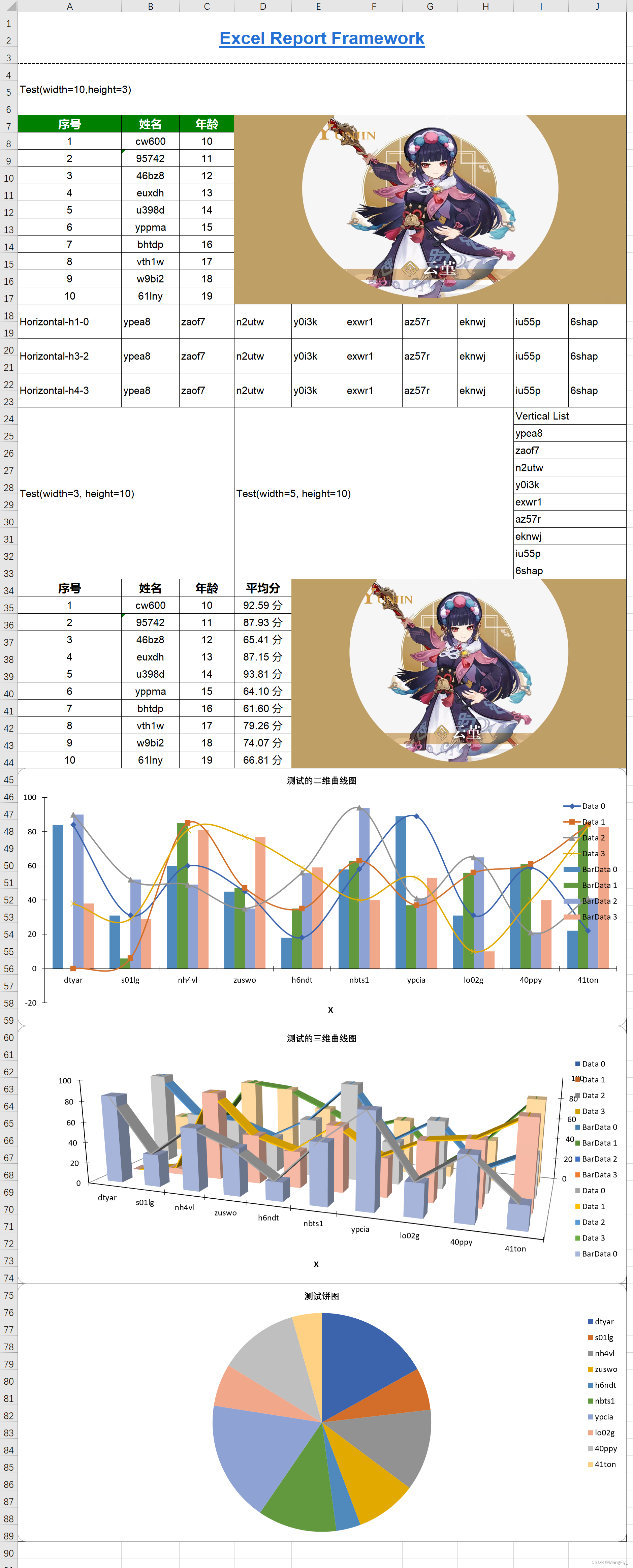
应用示例
我在网上随便找了一个国家统计年鉴的数据表格,我们以这个表格为例,说明一下怎么使用该框架复现这么一个报表。
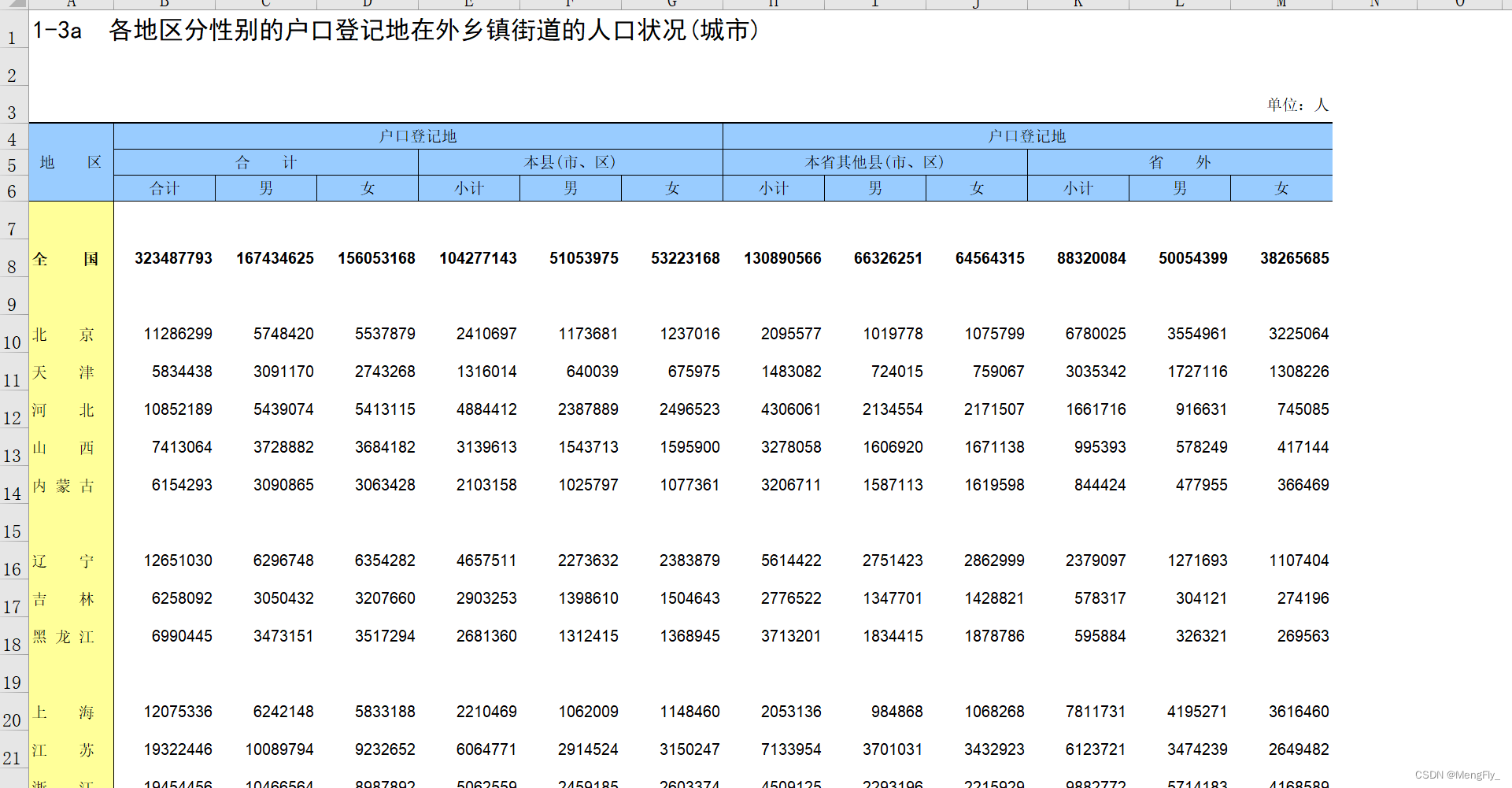
1. 分析报表结构
首先可以看到,这张报表其实分为几个部分:
- 最上面的Header部分
包括一个大的文档标题,右下角有一个单位:人的字样 - 中间的表头
这个表头是一个固定的表头,可以非常简单Text罗列出来 - 下方的数据项
很明显这个数据项是分组的,可以看成一个空行+一组数据,然后下面是类似的结构,比如全国是一组,北京、天津、河北、山西、内蒙古是一组。
报表结构如下:
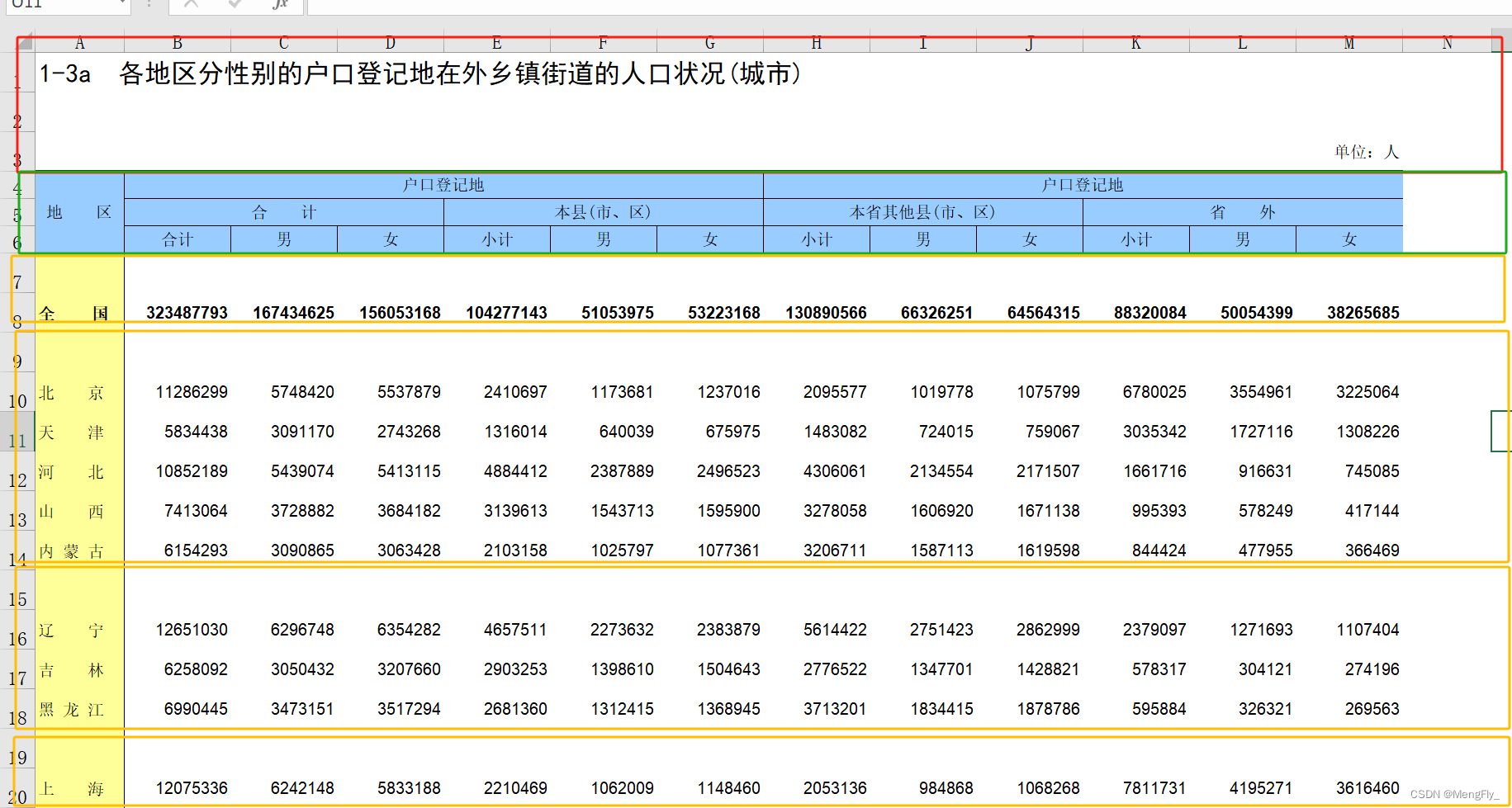
2. 定义模板
了解了报表的结构之后就可以定义模板了,我们一步一步定义
0. 顶级布局
首先,这里的所有部分是一个垂直排布的,所以顶级布局我们选择VLayout
<VLayout></VLayout>
1. 红色部分
红色部分其实是由两部分组成的,上面一个大字体,站13列一行,
下面一个小字体,站13列2行, 而且可以看到的是,下方的单元格边框为粗线、深绿色,因此我们定义他们的样式
<!--无框线的样式--><style id="noBorder"><width>auto</width><alignHorizontal>center</alignHorizontal><borderBottom>none</borderBottom><borderRight>none</borderRight><borderLeft>none</borderLeft><borderTop>none</borderTop></style><!--文字位置在右上角, 字体大小18--><style id="headerStyle"><fontHeight>18</fontHeight><fontBold>true</fontBold><alignVertical>top</alignVertical></style><Text size="13,1" style="headerStyle noBorder"text="1-3a 各地区分性别的户口登记地在外乡镇街道的人口状况(城市)"/><Text size="13,2" style="tagStyle" text="单位:人"/>
2. 绿色部分
绿色部分就是一个简单的HLayout和Vlayout组合的表头,背景颜色淡蓝色,有边框。
<style id="headerBackground"><fillForegroundColor>#99CCFF</fillForegroundColor><alignHorizontal>center</alignHorizontal></style><HLayout style="headerBackground"><Text size="1,3" text="地区"/><VLayout><Text size="6,1" text="户口登记地"/><HLayout><Text size="3,1" text="合计"/><Text size="3,1" text="本县(市、区)"/></HLayout><HLayout><Text text="合计"/><Text text="男"/><Text text="女"/><Text text="小计"/><Text text="男"/><Text text="女"/></HLayout></VLayout><VLayout><Text size="6,1" text="户口登记地"/><HLayout><Text size="3,1" text="本省其他县(市、区)"/><Text size="3,1" text="省 外"/></HLayout><HLayout><Text text="小计"/><Text text="男"/><Text text="女"/><Text text="小计"/><Text text="男"/><Text text="女"/></HLayout></VLayout></HLayout>
3. 黄色部分
黄色部分复杂一些,我们需要使用变量表达式完成,黄色部分每一部分其实都是两个部分组成的。
上方是一个空白行,下方是一个table。我们使用下面的方式定义。
<!--第一列的style,背景颜色淡黄色、右边框--><style id="nameCellStyle"><fillForegroundColor>#FFFF99</fillForegroundColor><borderTop>none</borderTop><borderRight>thin</borderRight><borderBottom>none</borderBottom><borderLeft>none</borderLeft><alignHorizontal>distributed</alignHorizontal></style>
<!--使用SPEL表达式, 遍历分组数据-->
<VLayout style="noBorder" for="item,index: ${data}"><!--空白行,第一列淡蓝色--><HLayout><Text style="nameCellStyle" text=""/><Text text="" size="12,1"/></HLayout><!--table数据,不显示header, 并且在第一组数据的时候字体加粗,也就是全国那个数据--><Table dataList="${item}" headerVisible="false" style="{fontBold:'${index==0?true:false}'}"><column id="name" name="地区" dataStyle="nameCellStyle"/><column id="all.sum" name="合计"/><column id="all.man" name="男"/><column id="all.women" name="女"/><column id="local.sum" name="合计"/><column id="local.man" name="男"/><column id="local.women" name="女"/><column id="localOther.sum" name="合计"/><column id="localOther.man" name="男"/><column id="localOther.women" name="女"/><column id="other.sum" name="合计"/><column id="other.man" name="男"/><column id="other.women" name="女"/></Table></VLayout>
这样一个完整的报表模板就定义完了。
完整的模板文件地址: https://gitee.com/mengfly_p/excel-report/blob/master/src/test/resources/Example1Template.xml
3. 渲染数据
其实可以看到,模板中定义的变量一定是要和渲染的数据结构一一对应的,这其中的原理和 thymeleaf 一样,他们都是通过表达式取的数据。
我们的数据,也是按照数据组进行组织的,如下:
// 数据组List<List<DataStat>> dataGroup;/*** 单行数据 */private static class DataStat {private String name;private DataItem all;private DataItem local;private DataItem localOther;private DataItem other;}/*** 小数据项*/public static class DataItem {private Long sum;private Long man;private Long women;}
接下来,我用模拟数据来进行数据的渲染
public static List<List<DataStat>> getData() {List<List<DataStat>> province = new ArrayList<>();province.add(Collections.singletonList(DataStat.createRandom("all")));for (int i = 0; i < 5; i++) {List<DataStat> stats = new ArrayList<>();for (int i1 = 0; i1 < RandomUtil.randomInt(3, 8); i1++) {stats.add(DataStat.createRandom("XXX"));}province.add(stats);}return province;}public static void main(String[] args) throws IOException {DataContext context = new DataContext();// 设置数据context.put("data", Example1.getData());ExcelReport report = new ExcelReport();try (final InputStream resourceAsStream = Example1.class.getClassLoader().getResourceAsStream("Example1Template.xml")) {// 加载模板ReportTemplate template = new ReportTemplate(resourceAsStream);// 渲染数据report.exportTemplate(template, null, context);}report.save(new File("example1.xlsx"));}
4. 最终结果
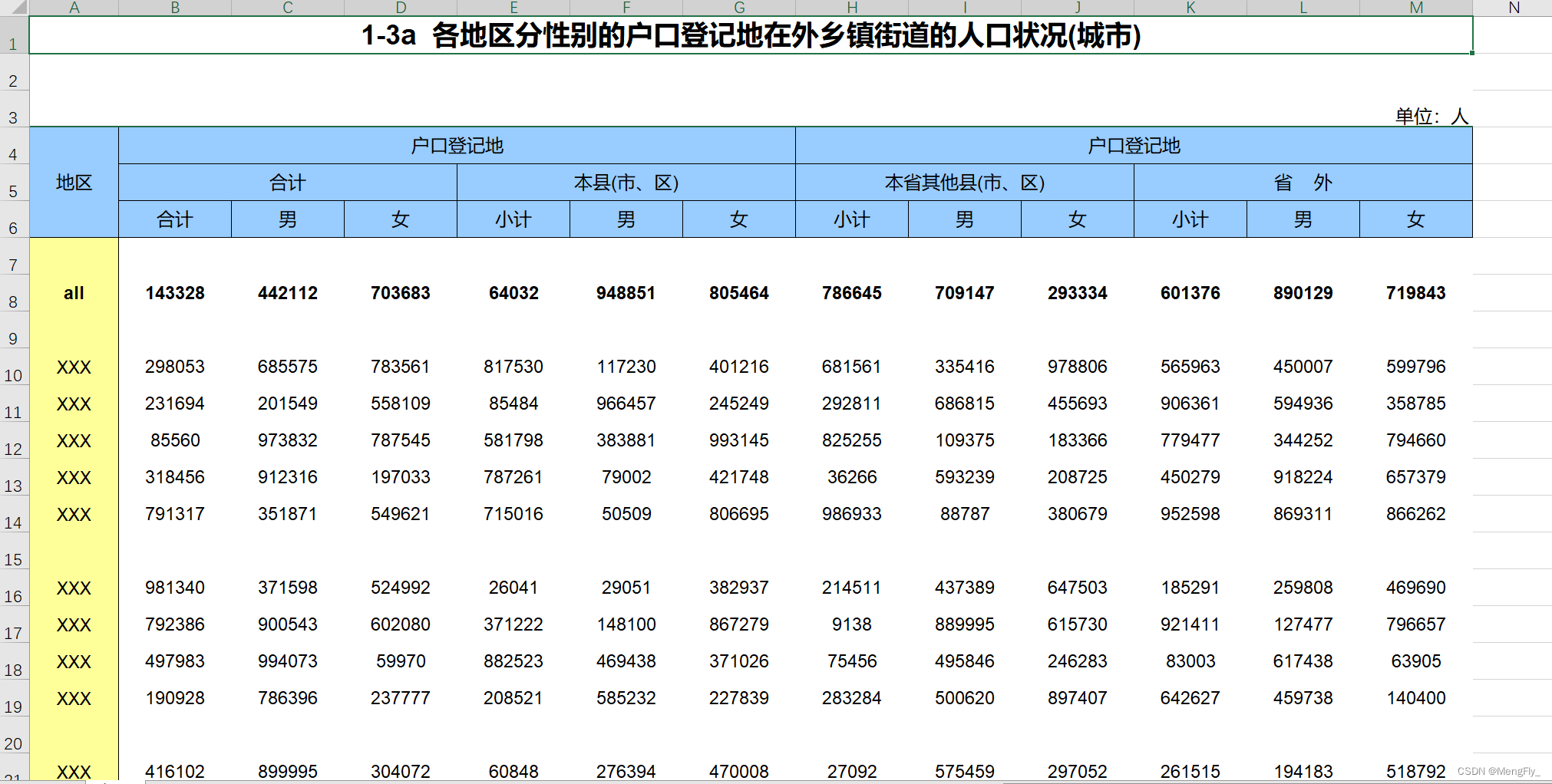
可以看到几乎已经和原来的报表非常相似了。而且如果以后需要调整的话,只需要调整模板就可以。






—— 统计访问量|统计PV 和UV)

)

)

)

)
react-redux使用与优化,纯函数介绍)
)
)
(二))
